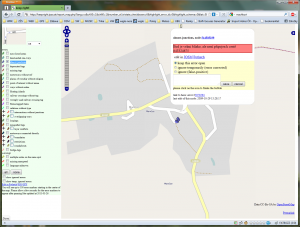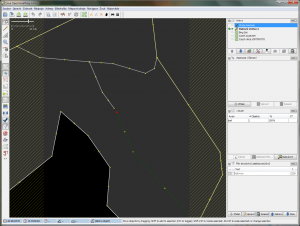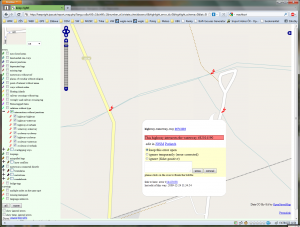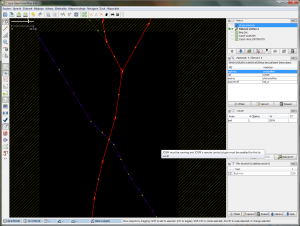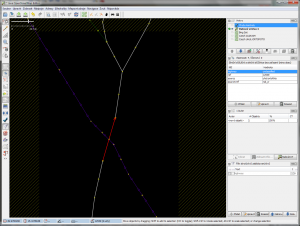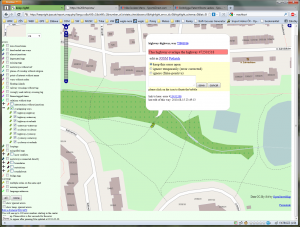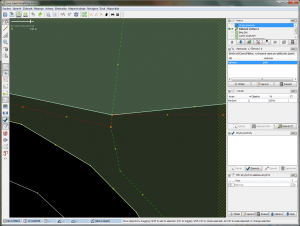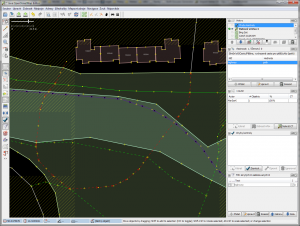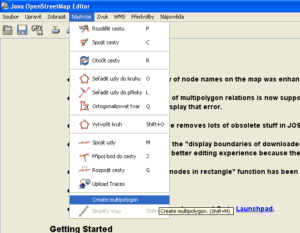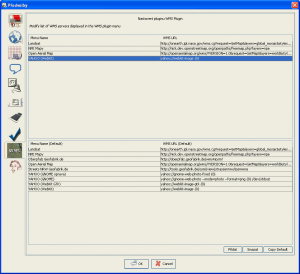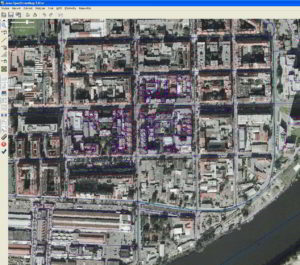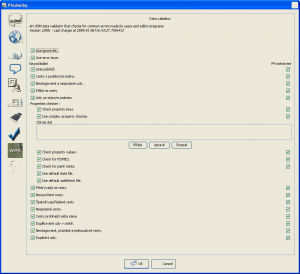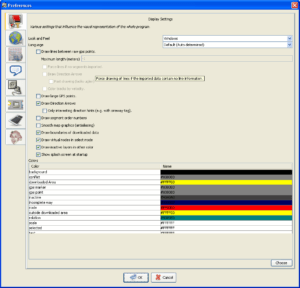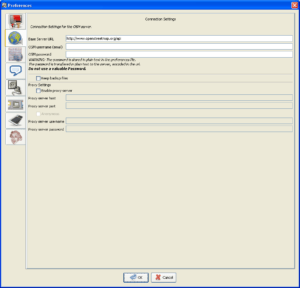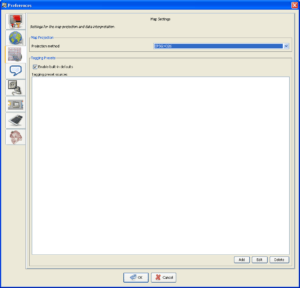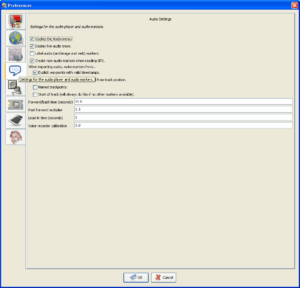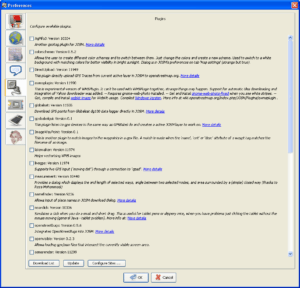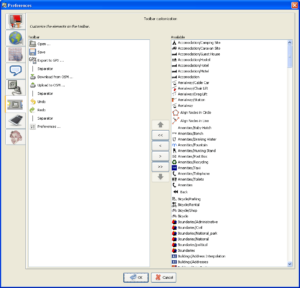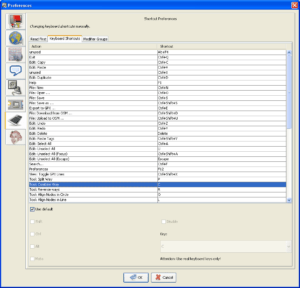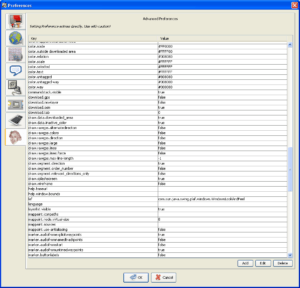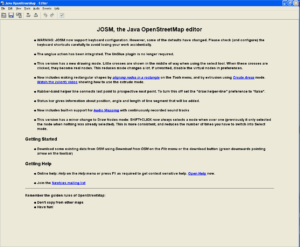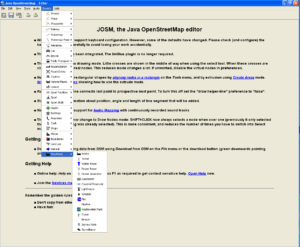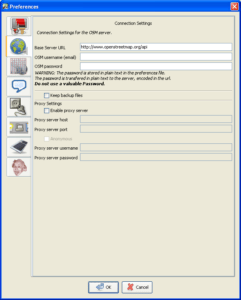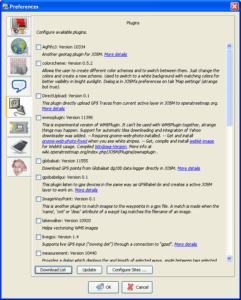Openstreetmap je wikipedie na poli map. Není tedy divu, že něco je špatně, nepřesně či jednoduše chybí. Chybějící silnici, stezku, či bod zájmu můžeme doplnit. Nepřesnosti, chyby je též třeba eliminovat, protože další zpracování těchto dat může přinést komplikace, ne moc dobré routování a spousty dalších nepěkností. Chytré hlavy v komunitě OSM se snaží udržet data v co nejkonzistentnější podobě a proto vznikají nástroje na kontrolu chyb.
Oblíbil jsem si keepright, který v mapě zobrazí postižená místa bleskem různých barev a vzorků. Na rozlišení si rychle zvyknete a můžete rychle opravit chyby své i pomoci o kus dál. Uživatelské rozhraní jednoduché, průměrně znalý PC uživatel hnedle pochopí jak se celá mapa ovládá. Jedinou podmínkou, pokud chcete editovat s JOSM je instalovaný plugin remote control, ale to už víte jak na to z minulého dílu. Na českém překladu pracuji.
Nejčastější chyby a jak je odstranit si ukážeme v praxi i s obrázky. Jsou to tak podstatné chyby, které by měli být opraveny co nejdříve 🙂
almost-junctions – skoro napojené cesty
intersections without junctions – protnutí bez uzlu
overlapping ways – překrývající se cesty
Almost-junctions – skoro napojené cesty
Ve všech případech si vyhledáte blesk příslušné barvičky, když na něj kliknete bude Vám nabídnuvší bublina stále na očích. Máte pak možnost kliknout na JOSM a následně chybu zeditovat.
V JOSM vypadá situace následovně.
Je vidět, že cesty jsou blízko sebe a mohli by na sebe navazovat. V měřítku které je vlevo nahoře je to více než pravděpodobné a proto je to označeno jako „chyba“. Nenechte se však mýlit. Může tam být zeď či plot, nebo dokonce silové pole. Ověřte třeba UHULem Důsledek takové chyby způsobí to, že nebude fungovat korektně routování. Prostě v digitálním světě se neudělá hop přes dírku v silnici.
Jak tedy z té šlamastiky ven ? Označíme si oba dva nejbližší body a stiskneme M jako sloučit ( angl. merge ). Tím se uzly spojí a je to. Můžete opakovat postup několikrát a pak celé odeslat najedenou. Nemusíte po jedné opravě. Pokud chybu opravíte, tak se vraťte k bublině a zvolte ignore temporarily (error corrected) nebo ignore (false-positive) pokud opravdu víte že to chyba není.
Chyba je to poměrně častá. Avšak je to způsobeno přítomností chodníků podél silnic, které nejsou napojeny ( ač by měly ? – prostor dole pod článkem – mám za to že by chodník měl být zakončen do silnice ). Další důvod co zřejmě způsobuje tuto chybu je v editoru Potlatch ( osobně jej nepoužívám ) napojování tlustých čar, někdy to prostě není vidět. Nováček se splete.
Intersections without junctions – protnutí bez uzlu
Představte si dvě silnice a křižovatku. Intersections without junctions – protnutí bez uzlu je skoro to samé, ale bez té křižovatky. Dalším případem je ošklivost zakreslení silnice do silnice, nebo její části. Proto tato chybička zaslouží naši pozornost. A to následujícím způsobem, buďto tam ta křižovatka je, nebo silnice vede přes most, tunel. Další možnou variantou je křížení voda-silnice, cyklo-silnice. Můžete si podrobně vyklikat v levém menu keepright viz obrázek.
Situace v JOSM je následující – voda teče přes silnici… asi ne, tipoval bych to na kanál, zemní vody. V tom případě můžete silnici rozdělit viz obrázek a tomu úseku přiřadit layer=1 2 3 atp v tomhle případě stačí 1. Pokud víte, že je přes silnici veden most, přidejte tag bridge=yes, to stejné s tunnel
Overlapping ways – překrývající se cesty
Překrývajících cest je pomálu, ale jsou. Jsou z doby minulé kdy se to mastilo cesta necesta, way přes way. Jistě uznáte že silnice v silnici nemá prakticky žádný význam, data navíc. Dříve se třeba do silnic takto zakreslovaly autobusové linky. Teď máme relace.
V keepright neni moc na první pohled poznat kde je chyba, ale JOSM ukáže, kde je zakopaný pes. Opět si rozdělíme cestu. Označíme ji celou a kde chceme rozdělit ( uzly ) taky označíme. Pak zmačkneme P. Udělá se nám najednou cesta ze tří částí. Tu prostřední přebytečnou můžeme vyjmout tak, že nad ní podržíme prostřední tlačítko myši – bude přeblikávat mezi cestami které jsou pod kurzorem.
Ostatní chybičky
Nevím zda to je nějak vyžadováno či doporučováno routováním, ale u silnic, stezek mě celkem vadí dlouhé úseky, které jsou třeba rozděleny vedlejšími pěšinami, silnicemi, aby byli v kuse. Přijde mi logičtější mít jednu cestu, klidně z více segmentů, přičemž každý vede od křižovatky do křižovatky.
Máte nějaké zkušenosti jak opravovat, zdokonalovat Openstreetmap ? Podělte se v diskuzi !